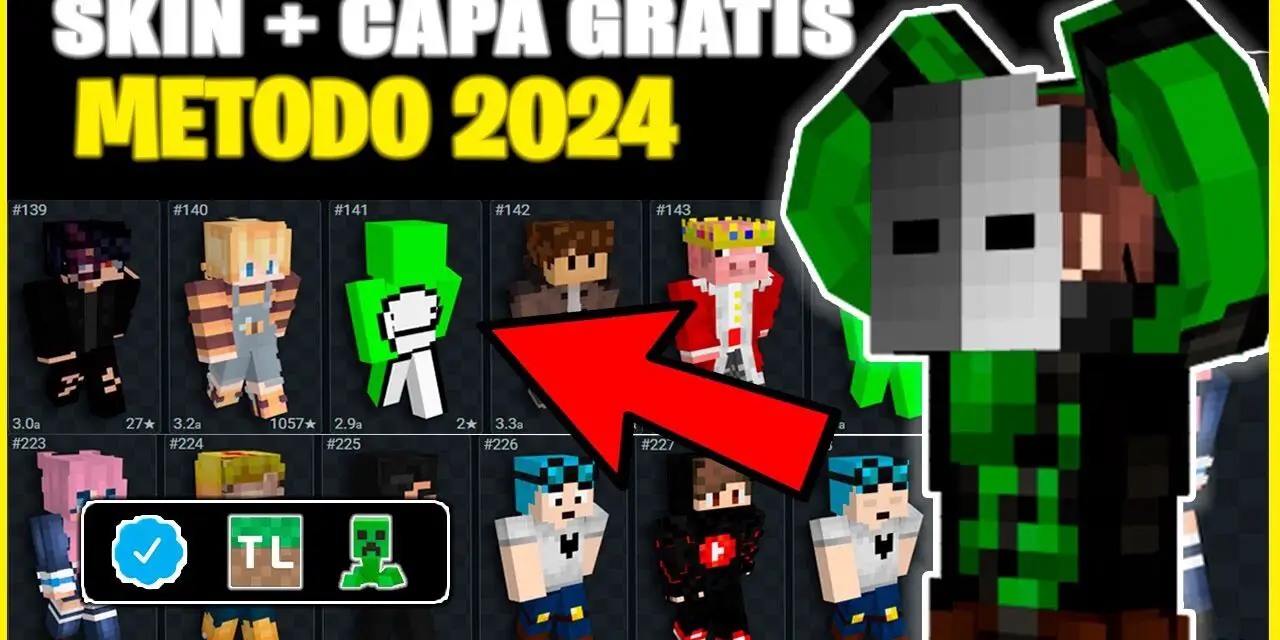Servidores de Minecraft
| Server | IP | Versión | Jugadores | Info |
|---|---|---|---|---|
|
|
🟢 mc.deathzone.net | 1.7.2 - 1.21.11 | 29/1000 | |
 DISPONIBLE
DISPONIBLE |
🔴 mc.tuservidor.net | ? | ?/? | |
 ENCHANTEDCRAFT
ENCHANTEDCRAFT |
🟢 mc.enchantedcraft.us | 1.7.2 - 1.21.11 | 29/1000 |
Haz crecer tu servidor frente a +250.000 visitas mensuales en la web, lee más aquí VIPS y contacta con nosotros @MineComunidad
MEJOR SERVIDOR DE MINECRAFT
IP: mc.deathzone.net (JAVA & BEDROCK)
Descubre el Secreto para Personalizar tu Aventura en Minecraft con las Skins Más Increíbles
¿Alguna vez has querido darle un toque único a tu personaje en Minecraft? ¡Estás en el lugar correcto! En este artículo, te explicaré paso a paso cómo poner una skin en Minecraft, tanto en PC como en dispositivos móviles y consolas. Además, te contaré qué son exactamente las skins y cómo descargar e instalarlas para que puedas expresar tu creatividad al máximo.
SUPER REGALO
¿Sabías que puedas conseguir una CUENTA VIP en MINECRAFT?
- 1️⃣ Entra ahora a mc.enchantedcraft.us
- 2️⃣ Registra tu Nick usando /Register
- 3️⃣ Usa /vote
- ✅ ¡Listo! ¡CUENTA VIP!
¡Los beneficios son de acuerdo al servidor! ¡Entra!
¿Qué son las Skins en Minecraft?
Antes de sumergirnos en cómo poner una skin en Minecraft, primero debemos entender qué son. Las skins son básicamente la apariencia de tu personaje en el juego. Piensa en ellas como la ropa que lleva tu avatar en el mundo virtual de Minecraft. Puedes cambiar tu skin para que tu personaje luzca como quieras: desde un valiente guerrero hasta un adorable animalito. ¡Las posibilidades son infinitas!
Cómo Descargar e Instalar Skins en PC
¿Listo para personalizar tu experiencia en Minecraft en tu PC? ¡Sigue estos sencillos pasos!
Elige tu Skin: Antes que nada, elige la skin que más te guste. Puedes encontrar una amplia variedad de skins en sitios web como NameMC.
Descarga la Skin: Una vez que hayas encontrado la skin perfecta, descárgala en tu computadora. Asegúrate de guardarla en un lugar fácil de encontrar.
Abre Minecraft: Inicia el juego y ve a la sección de «Skins» en el menú principal.
Selecciona «Cambiar Skin»: Dentro del menú de Skins, selecciona la opción «Cambiar Skin».
Carga tu Skin Nueva: Busca la skin que descargaste previamente en tu computadora y cárgala en el juego.
¡Y eso es todo! Ahora puedes disfrutar de tu nueva apariencia en Minecraft mientras exploras el mundo y construyes tus aventuras.
Cómo Descargar e Instalar Skins en Dispositivos Móviles
Si juegas Minecraft en tu dispositivo móvil, no te preocupes, ¡también puedes personalizar tu skin! Sigue estos pasos:
1) Selecciona tu Skin: Al igual que en PC, elige la skin que deseas desde sitios web como NameMC.
2) Descarga la Skin: Descarga la skin en tu dispositivo móvil. Recuerda dónde la guardaste.
3) Abre Minecraft: Abre el juego en tu dispositivo móvil y dirígete a la sección de «Skins».
4) Selecciona «Cambiar Skin»: Dentro del menú de Skins, elige la opción «Cambiar Skin».
5) Carga tu Nueva Skin: Encuentra la skin descargada en tu dispositivo móvil y cárgala en el juego.
¡Y listo! Ahora puedes lucir tu nueva skin mientras exploras el mundo de Minecraft desde la comodidad de tu dispositivo móvil.
Cómo Descargar e Instalar Skins en Consolas
¿Juegas Minecraft en una consola? ¡También puedes personalizar tu skin! Aquí te explico cómo hacerlo:
1) Encuentra tu Skin: Visita sitios como NameMC desde tu navegador en la consola y elige la skin que desees.
2) Descarga la Skin: Descarga la skin en tu consola. Asegúrate de guardarla en un lugar accesible.
3) Abre Minecraft: Inicia el juego en tu consola y ve a la sección de «Skins».
4) Selecciona «Cambiar Skin»: Dentro del menú de Skins, selecciona la opción «Cambiar Skin».
5) Carga tu Skin Nueva: Busca la skin que descargaste previamente en tu consola y cárgala en el juego.
¡Y voilà! Ahora puedes disfrutar de tu nueva skin mientras juegas Minecraft en tu consola favorita.
Explora un Mundo de Posibilidades con las Skins de Minecraft
Con estas simples instrucciones, podrás personalizar tu experiencia en Minecraft y expresar tu creatividad al máximo. Ya sea que juegues en PC, dispositivos móviles o consolas, las skins te permiten darle un toque único a tu aventura. Así que no esperes más, ¡descarga tus skins favoritas y sumérgete en un mundo lleno de posibilidades!
¡Expresa tu Creatividad!
Las skins en Minecraft son más que simples cambios de apariencia. Son una forma de expresarte y mostrar al mundo tu creatividad. ¿Qué esperas para personalizar tu personaje y destacar en el juego?
Descubre Nuevas Skins Constantemente
Explora sitios como NameMC regularmente para descubrir nuevas skins que se adapten a tu estilo y personalidad. ¡La diversión nunca termina cuando puedes cambiar tu apariencia en cualquier momento!
Comparte tus Skins Favoritas
¿Encontraste una skin que te encanta? ¡Compártela con tus amigos para que ellos también puedan disfrutarla! La comunidad de Minecraft está llena de jugadores creativos que aman compartir sus creaciones.
Con esta guía, ahora sabes cómo poner una skin en Minecraft en cualquier plataforma. ¡Así que no esperes más y comienza a personalizar tu experiencia de juego hoy mismo!
¿UNA COMUNIDAD DE MINECRAFT EN ESPAÑOL?
¡Entra a la COMUNIDAD DE MINECRAFT de Discord! (Mods, Shaders, Servers, Etc)
¡Entra ahora!
Requisitos Mínimos para Cambiar Tu Skin
Para cambiar tu skin en Minecraft, necesitas lo siguiente:
- Una cuenta de Minecraft: Ya sea en Java o Bedrock Edition.
- Acceso a Internet: Para descargar o cargar skins desde sitios web.
- Archivo de skin: El archivo debe ser en formato PNG y tener un diseño que te guste.
Beneficios de Cambiar Tu Skin
Cambiar tu skin no solo es divertido, sino que también tiene varias ventajas:
- Personalización: Refleja tu estilo y personalidad.
- Diferenciación: Te ayuda a destacar en servidores multijugador.
- Diversión visual: Una nueva skin puede hacer que el juego se sienta fresco y emocionante.
Problemas Comunes y Soluciones
La Skin No Se Cambia
Si tu skin no se actualiza, prueba estas soluciones:
- Conexión a Internet: Verifica que estás conectado.
- Formato del archivo: Asegúrate de que el archivo sea PNG.
- Reiniciar el juego: Algunas veces, necesitas cerrar y abrir Minecraft para ver los cambios.
Skin No Visible en Servidores
Si tu skin no aparece en un servidor, considera lo siguiente:
- Restricciones del servidor: Algunos servidores no permiten skins personalizadas.
- Borrar caché: Borrar la caché del juego puede ayudar a mostrar la skin correctamente.
Dónde Encontrar Soporte
Si necesitas ayuda adicional, aquí tienes algunos recursos útiles:
- Foros de Minecraft: Los foros de la comunidad son excelentes para encontrar respuestas a preguntas comunes.
- YouTube: Muchos creadores de contenido ofrecen tutoriales en video sobre cómo cambiar skins.
- Grupos en redes sociales: Plataformas como Reddit tienen comunidades activas donde puedes pedir ayuda.
Ajustes Recomendados
Para una mejor experiencia al usar skins:
- Calidad de la skin: Asegúrate de elegir skins de alta calidad para que se vean bien en el juego.
- Prueba antes de guardar: Si puedes, prueba la skin en el juego antes de decidirte por una final.
Multijugador y Skins
Si juegas en servidores multijugador, recuerda que:
- Skins personalizadas pueden no ser visibles: Algunos servidores pueden requerir que uses skins predeterminadas o tienen restricciones específicas.
- Respetar las reglas del servidor: Asegúrate de seguir las normas del servidor sobre el uso de skins.